Tai išlaikyti gali būti daug laiko ir erzina PIN arba slaptažodžio užraktas Kuris yra saugesnis, slaptažodis ar šablono užraktas?Mūsų išmanieji telefonai neša daug asmeninės informacijos. Čia yra visi jūsų tekstiniai pranešimai, el. Laiškai, užrašai, programos, programų duomenys, muzika, paveikslėliai ir dar daugiau. Nors tai labai didelis patogumas ... Skaityti daugiau telefone visą laiką. Kartais jūs tiesiog norite greitos prieigos, neįvesdami kodo!
Bet tuo pat metu jūsų telefone tikrai yra tokios informacijos norite išlaikyti privačią Išmaniųjų telefonų privatumo nustatymai, kuriuos turite suaktyvinti šiandienIšmaniuosiuose telefonuose yra daugybė numatytųjų nustatymų, kurie gali skleisti jūsų informaciją. Pasinerkime į juos ir pataisykime juos. Skaityti daugiau
. Taigi, kaip būtų, jei galėtumėte užrakinti atskiras programas, tokias kaip „Messaging“ ar „Photos“ programa?Sąranka
Pirmiausia atsisiųskite „Hexlock“ iš „Play Store“. Įdiegę atidarykite, tada būsite paraginti nustatyti PIN ar šablono užraktą. Tai užrakto kodas, kurį turėsite naudoti kiekvieną kartą atidarę „Hexlock“ ar bet kurią iš pasirinktų užrakinti programų.
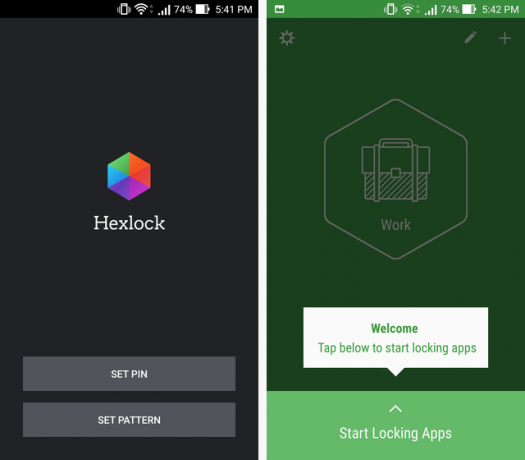
Kai nustatysite PIN ar šablono užraktą, galėsite pradėti užrakinti programas. Tačiau nėra tik vienas programų, kurios bus blokuojamos, sąrašas. Pagal skirtingus poreikius galite sudaryti kelis sąrašus. Pradėkime nuo vieno sąrašo.
Pradėsite nuo žaliosios plokštės, kuri yra „Darbas“. Bakstelėkite mygtuką apačioje, kad pamatytumėte programų, kurias galite užrakinti, sąrašą.
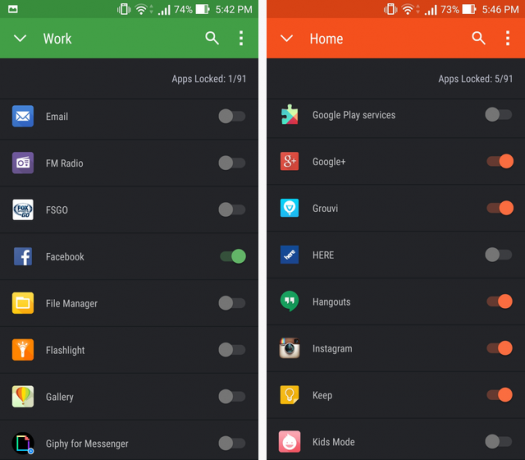
Čia galite slinkti visų savo programų sąrašą ir pasirinkti, kuri turėtų būti užrakinta darbui. Baigę bakstelėkite rodyklę žemyn, esančią viršutiniame kairiajame kampe. Tada perbraukite kairėn arba dešinėn, kad pereitumėte į kitus sąrašus, pvz., „Namai“ ar „Kavinė“. Čia galite neautomatiškai grįžti, kad pakeistumėte norimą režimą.
Ir kai tai baigsite, atlikite sąranką! Tai taip paprasta. „Hexlock“ veiks fone ir užrakins programas pagal jūsų pasirinktą sąrašą. Tačiau šioje programoje yra šiek tiek daugiau. Leiskite įsigilinti į tai.
Dizainas
Estetiškai „Hexlock“ yra nuostabi programa. Ryškios skirtingų sąrašų spalvos padeda jas vizualiai atskirti, o suderinta būsenos juostos spalva tikrai suartina.
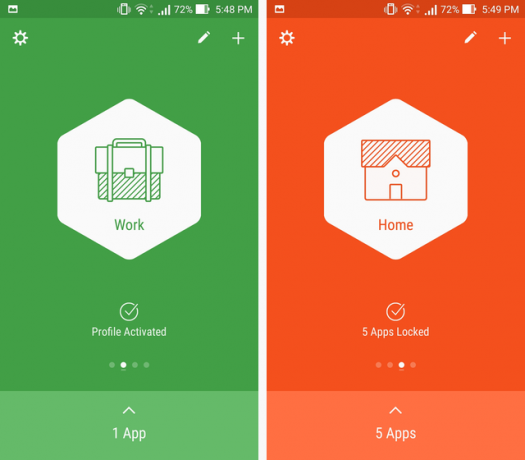
Yra nuostabi maža animacija, kai perbraukiate tarp ekranų, kurių centre yra šešiakampis. Tai mažas prisilietimas, tačiau dėl to programa jaučiasi gerai sukurta.
Paprasčiau tariant, tai yra programa, sukurta daugiausiai modernaus dizaino principai Naršyti „Android L“: kas tiksliai yra medžiagų dizainas?Galbūt girdėjote apie „Android L“ ir „Material Design“, tačiau kokia yra ši naujoji dizaino filosofija ir kaip ji paveiks „Android“ ir kitus „Google“ produktus? Skaityti daugiau omenyje. To nenuvilsite.
Pritaikymas
Tai nebūtų „Android“, jei šiek tiek nekalbėtume apie tinkinimą ir Hexlock šiuo atžvilgiu yra gana lanksti. Galite turėti ne daugiau kaip šešis sąrašus, kurių kiekvienas turi skirtingą spalvą ir logotipą. Tai yra: darbas, namai, kavinė, vakarėlis, tėvų ir mokykla.
Juos pridėsite bakstelėdami „+“ piktogramą viršutiniame dešiniajame kampe ir galėsite juos redaguoti naudodami šalia jo esančią pieštuko piktogramą.
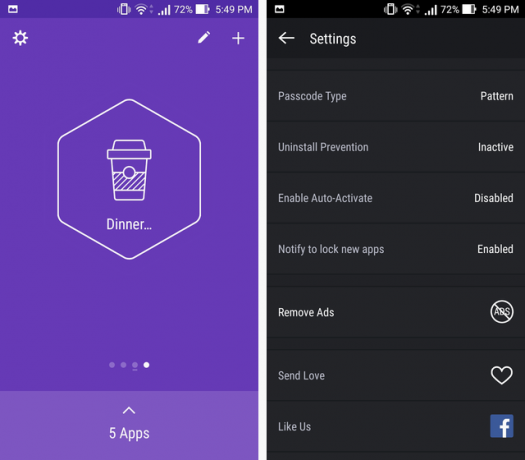
Galite tinkinti, kas yra šie sąrašai (pavyzdžiui, aš pakeičiau „Café“ sąrašą į „Dinner with family“ sąrašą), taip pat jų piktogramą ir spalvų derinį (ne atskirai). Be to, jei jūsų pasirinktas vardas yra ilgesnis nei keli simboliai, jis bus nukirptas, kaip parodyta aukščiau pavadinime „Vakarienė…“.
Be to, nustatymuose rasite galimybę neleisti pašalinti programos. Tokiu būdu, jei kas nors pavogs jūsų telefoną ar tiesiog norės įsijausti į jūsų gyvenimą, jis negalės pašalinti „Hexlock“ tik tam. Tai daroma padarant programą „Device Administrator“, o jei ateityje norite ją pašalinti, viskas, ką jums reikia padaryti, tai grįžti į programą ir ją išjungti.
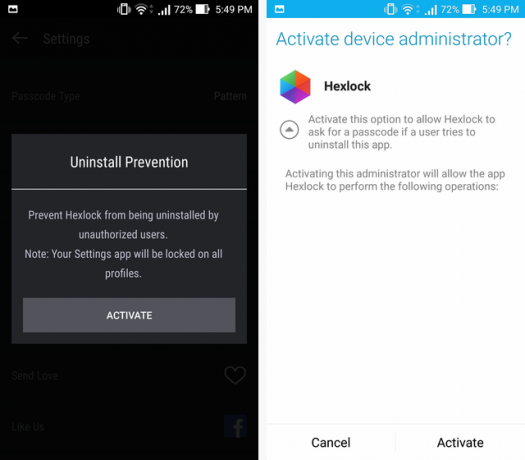
Kitos dvi tinkinamos funkcijos yra „Įgalinti automatinį aktyvinimą“ ir „Pranešti, kad užrakintų naujas programas“.
Įgalinti automatinį aktyvinimą, kai įjungta, užrakins telefoną, kai išeisite iš nurodytos „Wi-Fi“ zonos. Tai gali būti naudinga, jei nenorite, kad jūsų įrenginys būtų užrakinamas namuose, bet norite, kad jis būtų užrakintas vos išeinant.
Kita vertus, pranešimas, kad užrakinamos naujos programos, yra gana aiškus. Kai atsisiųsite naują programą, „Hexlock“ parodys iššokantį pranešimą, kuriame bus klausiama, ar norite jį užrakinti. Tai gali būti naudinga funkcija, atsižvelgiant į tai, kiek esate užmiršta.
Ir jei jūs kada norite tiesiog visiškai išjungti užrakinimo funkciją, viskas, ką jums reikia padaryti, yra perbraukti iki galo į kairę programoje ir pasirinkti Išjungti.
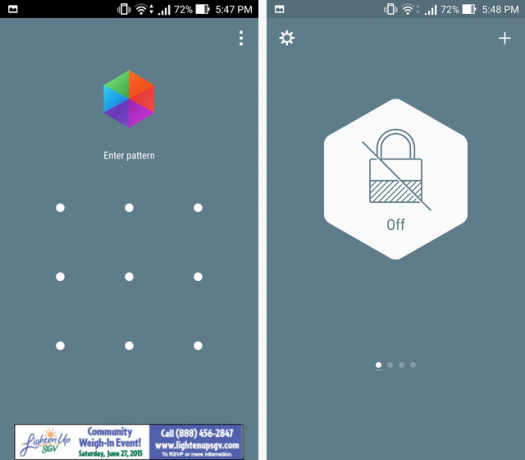
Iki šiol ji sugeba įvykdyti viską, ko jums gali prireikti iš užrakinamos programos. Vienintelis kitas paminimas aspektas yra nuolatinis pranešimas. Būsenos juostoje nebus jokios piktogramos, tačiau pranešimų skydelyje bus pranešimas, nurodantis, koks režimas esate, kaip matyti toliau.
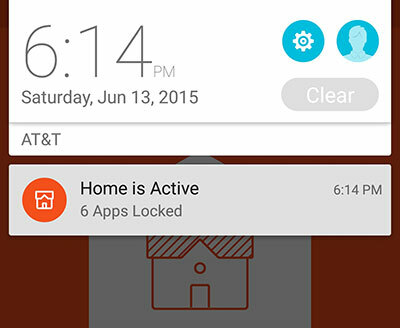
Bakstelėję pranešimą, jūs pateksite tiesiai į programą, kad galėtumėte pakeisti režimą, jei norite. Deja, negalima išjungti šio pranešimo programoje. Vietoj to turėsite sukti galvą Nustatymai> Programos> „Hexlock“ ir panaikinkite žymėjimą Rodyti pranešimus.
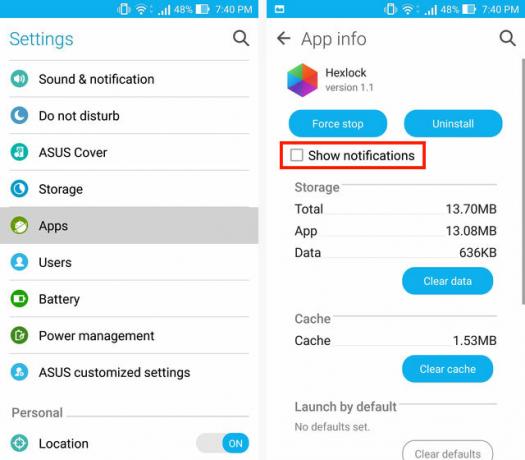
Negalėjimas išjungti nuolatinio pranešimo yra vienintelis šios programos neigiamas dalykas, tačiau, jei norite nuolatinį pranešimą arba mielai išjungiate programos pranešimus nustatymuose, tada jų nėra problema.
Kaina
„Hexlock“ yra nemokama ir palaikoma skelbimų. Mažos reklaminės juostos skelbimai rodomi ekrano apačioje, kur įvedate savo PIN kodą ar šabloną. Tai reiškia, kad jūsų įrenginys sunaudos šiek tiek duomenų tiems skelbimams įkelti kiekvieną kartą, kai prisijungsite prie užrakinamos programos.
Puiki pusė yra ta, kad skelbimai paprastai yra netrukdantys ir neturėtų trukdyti jums iš tikrųjų naudotis programa. Jie niekada nebuvo rodomi man programoje per užrakinimo ekraną, ir niekada nebuvo jokių ekrano skelbimų ar skelbimų, esančių šalia mygtukų, kad bandytumėme netyčia paspausti. Taip turėtų būti daromi skelbimai nemokamose programose.
Tačiau, jei esate nepatenkinti skelbimais ir norite juos pašalinti, tai galite padaryti nustatymuose, pirkdami programoje 1,07 USD.
Ką tu manai?
Aš buvau labai sužavėtas Hexlock. Individualiai užrakinamoms programoms jis yra tobulas, o iš tikrųjų jis suteikia daug papildomos naudos, nes yra švarus, modernus dizainas ir galimybė kurti tinkinamus sąrašus. Tai neabejotinai yra tvirta alternatyva tradicinis užrakinimo ekranas Pagerinkite „Android“ užrakinimo ekrano saugumą naudodamiesi šiais 5 patarimaisGalbūt jūs skaitote šį mąstymą: „Ne, ačiū„ MakeUseOf “, mano„ Android “yra apsaugota ekrano užrakinimo schema - mano telefonas neįmanomas!“ Skaityti daugiau ar bet kuri užrakto ekrano pakeitimo programa 3 geriausios nemokamos „Lockscreen“ pakeitimo programos, skirtos „Android“Kreipiamės į visus „Android“ žinovus! Ar pavargote žiūrėti į tą patį nuobodų ekraną kiekvieną kartą, kai pabudote telefoną iš miego? Kodėl gi ne tinkindami to ir įkvėpdami savo telefonui naują gyvybę? Skaityti daugiau .
Parsisiųsti: „Hexlock“ (nemokamas)
Bet mes norėtume išgirsti jus. Ką manote apie Hexlocką? Ar jūs kada nors naudojote programą? Praneškite mums komentaruose!
„Skye“ buvo „MakeUseOf“ „Android“ skyriaus redaktorius ir „Longforms Manager“.


